yuu_nkjm blog
2012-10-12(Fri) [長年日記]
[お名前.com VPS (KVM)] お名前.comのVPS(KVM)サービスにopenSUSE12.2をインストールする
はじめに
VPS(KVM)レンタルサーバー|お名前.comをレンタルし,openSUSE12.2をインストールした.以下は,その記録である.
はじめに,お名前.comの「VPS(KVM) メモリ4GBプラン」に登録した.現在は15日間のお試し期間がある.管理画面へは,サーバーNavi - ログインから,ログインできる.
基本情報
KVMには,グローバルな(固定)IPアドレスが一つ割り当てられる.CPUのスペックは"4x Intel Core 2 Duo CPU T7700 @ 2.40GHz"と表示された.
KVMホスト機へのアクセス情報は「コンソール画面」タブの下の方に表示される.ちょっと分かりにくい.
ISOファイルアップロード(SFTP) 接続先:sftpxxxx.myvps.jp ユーザー名:iux-xxxxxxxx SSH経由シリアルコンソール接続 接続先:consolexxxx.myvps.jp ユーザー名:iux-xxxxxxxx
isoファイルのアップロード
Filezillaでのアップロード方法は,「ISOイメージアップロード方法 | OS情報 | VPS(KVM) 活用ガイド」に記載されている.今回は,sftpコマンドでアップロードした.共用のKVMホスト機上のユーザホームディレクトリのimagesディレクトリ以下にアップロードする.
sftp -i .ssh/vpsxxxxxxxx.key iux-xxxxxxxx@sftpxxxx.myvps.jp Connected to sftpxxxx.myvps.jp sftp> put tmp/openSUSE-12.2-DVD-x86_64.iso images/ Uploading tmp/openSUSE-12.2-DVD-x86_64.iso to /images/openSUSE-12.2-DVD-x86_64.iso
openSUSEのインストール
「OSの再インストール」タブで,インストールディスクの欄でopenSUSE-12.2-DVD-x86_64.isoを指定する.ディスクの割り当てはよく分からないが,全てを割り当てるようにした.
「サーバリスト」画面から再起動を選択する.「コンソール画面」タブを選ぶと,openSUSE12.2の通常のインストールプロセスがはじまる.
気になる点はネットワークの設定だったが,自動設定でOKだった.IPアドレスの指定はDHCPでOKだった.DNSも自動で割り当てられた.
他につまづく点はとくにないと思う.インストールプロセス全体が知りたい場合は,Drive my dreams: お名前.com VPSにopenSUSEをインストールが参考になる.
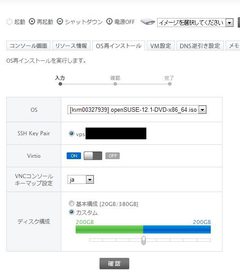
関連ページ
付録
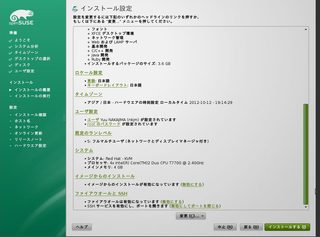 ホスト機の情報が分かる画面.
ホスト機の情報が分かる画面.
- https://www.google.co.jp/ ×60
- http://t.co/m2ZQRHNv ×3
- https://www.facebook.com/ ×2
- https://www.google.com/ ×2
- http://pex.jp/search?Keywords=openSUSE12.2 アプリケーショ... ×1
- http://dat.tank.jp/9jp/ra/analyze/index.php?contro... ×1
- http://www.facebook.com/l.php?u=http://t.co/m2ZQRH... ×1
- http://www.facebook.com/l.php?u=http://t.co/m2ZQRH... ×1
- http://www.facebook.com/l.php?u=http://t.co/m2ZQRH... ×1
- https://www.google.com/search ×1
- opensuse12.2 ×3 / filezilla アップロード iso ftp ×3 / OpenSuse12.2 grub ×3 / opensuse12.2 インストール ×3 / お名前.com イメージファイル KVM アップロード ×2 / お名前.com VPS 使い方 ×2 / openSUSE12.2 ×2 / myvps.jp filezilla ×2 / vps 使い方 お名前 ×1 / Opensuse12.2 virtualbox起動 ×1 / kvm windows7 64BIT お名前 ×1 / お名前 kvm iphone ×1 / お名前.com sftp ×1 / KVM お名前 使い方 ×1 / openSUSE12.2のインストール ×1 / opensuse kvm 手順画像 windows ×1 / sftp お名前.com 使い方 ×1 / Linux openSUSE12.2 ×1 / opensuse12 wordpress ×1 / VPS KVM 初心者 Joomla ×1 / OpenSUSE12.2 IPアドレスの設定 ×1 / ftp kvm お名前.com ftp ×1 / os 再セットアップ opensuse ×1 / KVM windows7 グローバルIP割当 ×1 / VPS上でUWSC ×1 / virtualbox opensuse12.2 iso ×1 / お名前.com vps ×1 / お名前vps samba ×1 / UWSC vps ×1 / VPS-KVM DNS ×1 / レンタル vps opensuse ×1 / お名前.com vps kvm ×1 / uwsc vps ×1 / お名前.com VPS SMB ×1 / ISOファイルアップロード SFTP ×1 / KVM VPS ×1 / UWSC VPS ×1 / openSuse12.2 Web server ×1 / お名前.com vps kvm CPU ×1 / fml postfix インストール ×1 / vps kvm dns ×1 / openSUSE12 grub 再インストール ×1 / opensuse12.2 grub ×1 / openSUSE インストール ×1 / vps kvm sftp ×1 / vps iso ×1 / openSUSE-12.2-DVD-x86_64 インストール ×1 / お名前.com VPS KVM filezilla 接続できない ×1 / お名前.com vps windowsをインストールする ×1 / opensuse12.2 grubのインストール ×1 / vps opensuse ×1 / OpenSuse12.2 インストロール エラー ×1 / openSUSE12.2動作スペック ×1 / windows7 virtualbox opensuse 12.2 iso install ×1 / お名前.com ftp 設定 kvm ×1 / UWSC とVPS ×1 / openSUSE12.2 ISO ×1 / opensuse12.2 wordpress ×1 / vps uwsc 出来る? ×1
